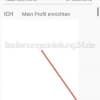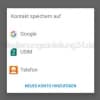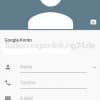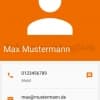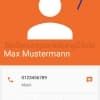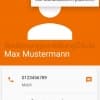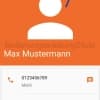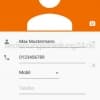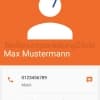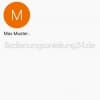Android 6 Anleitung
Immer aktuell - Unsere virtuelle Anleitung hilft Ihnen bei der Einrichtung und Bedienung Ihres Android-Geräts.
Jetzt Frage stellen!
Kontakte anlegen, bearbeiten und löschen

Android 6 (Marshmallow)
Um eure Kontakte anlegen oder bearbeiten zu können, müsst ihr folgende Schritte gehen:
- Öffnet den App Drawer.
---
**[Was ist ein App Drawer?](https://www.bedienungsanleitung24.de/android/lexikon-der-fachbegriffe)** - Sucht in der Liste nach der Kontakte App und tippt diese an.
- Wenn ihr bereits Kontakte angelegt habt, werden diese hier aufgelistet. Ansonsten ist die Liste noch leer.
Tippt jetzt auf das Kontakt Symbolbild, um einen Kontakt hinzuzufügen. - Wählt den Speicherplatz aus. Es ist ratsam, wenn ihr ein Google Konto habt, die Kontakte auch darin zu speichern. So habt ihr eure Kontakte immer sicher und könnt sie von überall abrufen. Wenn ihr mal ein neues Smartphone bekommt, dann müsst ihr nur noch euer Google Konto eingeben und die Kontakte sind automatisch wieder da. Auch im Falle eines Defekts des Smartphones, sind eure Kontakte nicht verloren.
Telefon und SIM bieten nicht so viel Speicherplatz. Beim Speichern auf dem Telefon wären im Falle eines Defekts des Smartphones auch eure Kontakte verloren. - Gebt nun die Kontaktinformationen ein.
Über "Weitere Felder" habt ihr noch mehr Möglichkeiten, z. B. die Eingabe von Adresse und Geburtstag.
Tippt anschließend auf das Häkchen oben rechts. - Der Kontakt ist nun angelegt.
- Tippt auf das 3-Punkt-Menü, um weitere Optionen einzublenden.
- Ihr könnt den Kontakt nun Löschen, Teilen oder auf den Startbildschirm hinzufügen.
- Wenn ihr den Kontakt bearbeiten möchtet, weil sich z. B. die Handynummer geändert hat, tippt ihr auf das Stift Symbol.
- Alle Eingabefelder öffnen sich wieder und ihr könnt die Bearbeitung starten.
Wenn ihr fertig seid, klickt oben rechts wieder auf das Häkchen. - Mit einem Tippen auf das Stern Symbol fügt ihr den ausgewählten Kontakt den Favoriten hinzu.
- In eurer Favoritenliste könnt ihr die Kontakte ablegen, die ihr häufig kontaktiert. Dann müsst ihr nicht immer in der kompletten Kontaktliste danach suchen.
Wie zufrieden sind Sie mit dieser Anleitung?